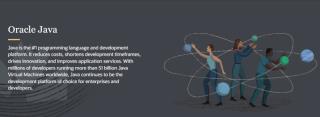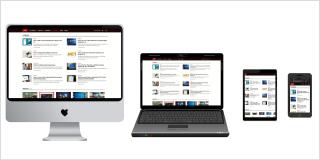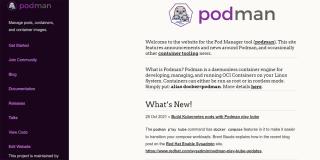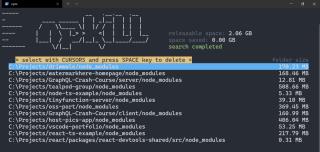Ejecutar Python desde la terminal a menudo es inevitable. Sin embargo, si acaba de instalar Python en Windows 10 por primera vez, ejecutarlo a través de la Terminal de Windows solo es posible si se agrega a la variable de entorno Windows PATH.
Puede parecer complicado de hacer, pero no hay nada que temer. Para ayudarlo a superar los giros involucrados en agregar Python a Windows PATH después de instalarlo, echemos un vistazo a las opciones y los pocos pasos involucrados.
¿Por qué agregar Python a Windows PATH?
Si no puede agregar Python a la RUTA en su sistema operativo Windows, no puede ejecutar el intérprete de Python, iniciar un entorno de programación virtual o ejecutar comandos como pip install desde la terminal.
Esto se debe a que, cuando ejecuta cualquier programa no predeterminado desde la línea de comando, la máquina busca un ejecutable en la carpeta actual o en la RUTA de Windows.
Si no está en la variable PATH, la terminal devuelve un error de "comando no encontrado". Agregar a la PATH es poderoso, incluso si está ejecutando un comando desde un archivo por lotes creado o predeterminado , agregar su archivo de ejecución principal a la variable PATH también lo hace invocable desde la terminal.
Cómo agregar manualmente Python a la RUTA de Windows
En primer lugar, si no ha instalado Python en su máquina, vaya al sitio web de python.org para descargar e instalar su versión preferida.
Una vez que Python se haya instalado correctamente en su PC, verifique si ya está agregado a la RUTA de Windows. Abra su terminal y escriba python , luego presione la tecla Enter . El comando puede devolver un error que dice "'python' no se reconoce como un comando interno o externo, programa operable o archivo por lotes", lo que indica que Python aún no se ha agregado a la variable PATH de su máquina.
Para ejecutar programas de Python desde su línea de comando, siga los pasos resaltados a continuación.
Encuentre la ruta de instalación de Python en su PC
Para agregar Python a su PATH de Windows, necesita obtener su ruta de instalación. Para hacerlo, abra la barra de búsqueda de Windows y escriba python.exe (no presione la tecla Intro ). Luego, haga clic con el botón derecho en Python.exe que aparece en el menú resultante y seleccione la opción Abrir ubicación de archivo .

En la ventana del Explorador que se abre, haga clic en la barra de directorio larga a la izquierda de la barra de búsqueda. Resalte y copie todo el texto de la ruta en su portapapeles con Ctrl + c . Luego continúe con los siguientes pasos a continuación.

Siguiente: Agregar Python a PATH en Variables de usuario
Para agregar Python a la RUTA en las variables de usuario , haga clic con el botón derecho en Esta PC y seleccione Propiedades . Una vez en el menú de propiedades, haga clic en la opción Configuración avanzada del sistema . En la siguiente ventana, seleccione la pestaña Avanzado y seleccione Variables de entorno .

El menú de Variables de entorno tiene dos partes distintas: una parte superior denominada Variables de usuario y una parte inferior denominada Variables del sistema . Sin embargo, nuestro enfoque está en las variables de usuario en este caso.
Dentro del menú de Variables de usuario , ubique una variable llamada Ruta . Luego pegue la ruta que copió anteriormente en la opción Valor de variable usando Ctrl + v y haga clic en Aceptar .
Sin embargo, si no puede encontrar esa variable, es posible que deba crearla. Para hacer eso, haga clic en Nuevo . A continuación, en el formulario Nombre de variable , escriba Ruta y pegue su ruta de Python en el campo Valor de variable .

Vuelva a la carpeta de la ruta de instalación de Python y haga doble clic en Scripts para abrir ese directorio. A continuación, copie su ruta de la barra de ruta en la parte superior de las ventanas (además de la barra de búsqueda), tal como lo hizo anteriormente para la ruta de instalación de Python.
Una vez que haya copiado la ruta de Scripts, regrese a las Variables de entorno . A continuación, seleccione la variable Ruta y haga clic en Editar . Escriba un punto y coma después de su ruta ejecutable de Python y pegue la ruta de Scripts que acaba de copiar después. Luego haga clic en Aceptar .

Agregar Python a la RUTA con la opción Variables del sistema
También puede agregar Python a la RUTA de variables del sistema. Aunque esto es solo una alternativa, y no es necesario si ya lo ha agregado en las variables de Usuarios .
Para usar la opción Variables del sistema , siga los pasos resaltados arriba para copiar la ruta de Python y su ruta de Scripts. Luego regrese a las Variables de entorno . Luego, dentro del segmento Variables del sistema , ubique una variable llamada Ruta . Haga clic en esa variable y haga clic en Editar .
En la siguiente ventana que aparece, haga clic en Nuevo y pegue la ruta que copió anteriormente en el espacio abierto. Repita ese proceso también para la ruta de Scripts . A continuación, haga clic en Aceptar y cierre la ventana Variables de entorno .

Agregar Python a Windows PATH automáticamente
También puede agregar Python a Windows PATH automáticamente durante la instalación. Aunque el uso de este método no funciona en todos los casos, aún puede intentarlo.
Para hacer eso, haga clic en su archivo de instalación y marque la casilla Agregar Python 3.7 a PATH . El número de versión cambiará al instalar diferentes versiones de Python.
Al marcar esa casilla, se agrega Python a su PATH de Windows automáticamente. Eso significa que puede comenzar a ejecutar comandos de Python a través de la línea de comandos inmediatamente después de la instalación.

Confirme que Python se agregó a Windows PATH
Para ver si Python ya está agregado a la RUTA de Windows, abra la terminal y escriba python --version , luego presione la tecla Enter . Si el comando devuelve la versión de Python instalada actualmente, significa que la ha agregado correctamente a la RUTA de Windows.
Sin embargo, para comprobar si ha agregado el directorio Scripts a la RUTA de Windows, intente ejecutar el paquete de instalación de pip en la terminal, reemplazando "paquete" con su biblioteca preferida. Si ha instalado Python 2.7.9 y superior, el comando instala el paquete con nombre, lo que indica que también ha agregado correctamente los scripts de Python a la ruta.

Relacionado Cómo instalar Python Pip en su PC
Otro programa que debería considerar agregar a la ruta de Windows
Además de agregar Python a Windows PATH, puede agregar editores de texto, entornos de desarrollo integrados (IDE), Git, Node, Anaconda y muchos otros programas.
Por ejemplo, administrar un proyecto con Sublime Text es fácil cuando abre la terminal en el directorio de la carpeta de su proyecto y ejecuta el archivo subl. mando. Esto abre el editor en su carpeta actual y lo muestra en la barra lateral, otro atajo que ahorra tiempo para trabajar productivamente con Sublime Text .